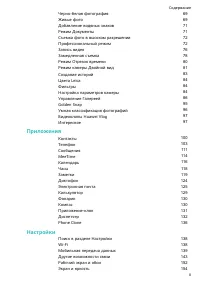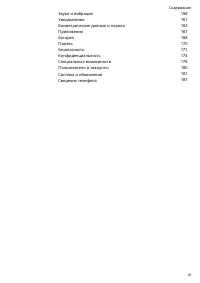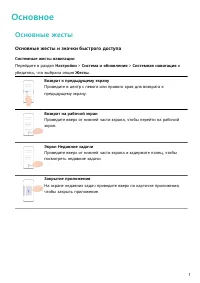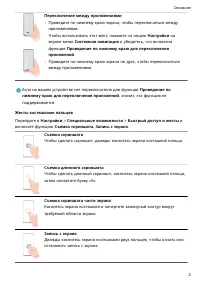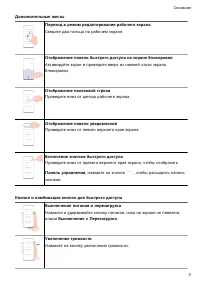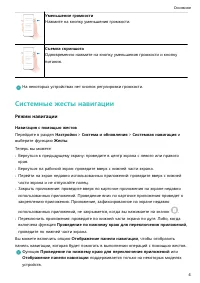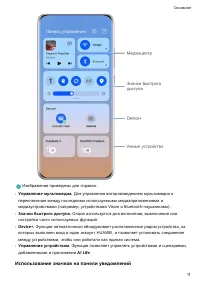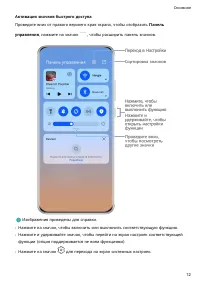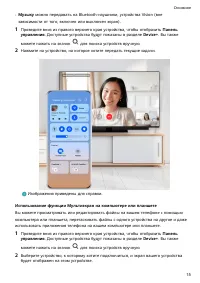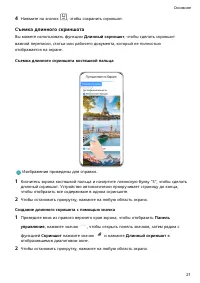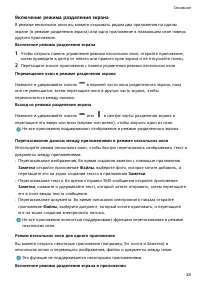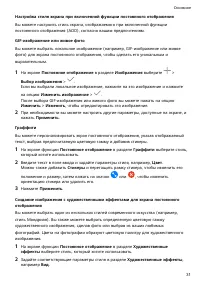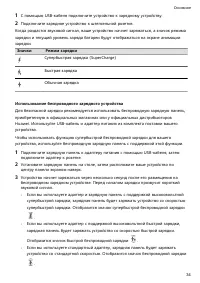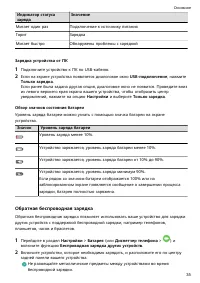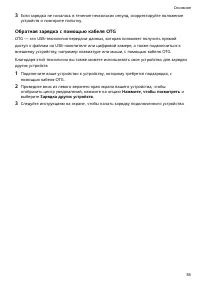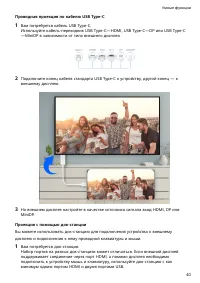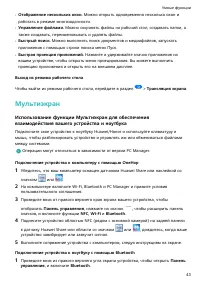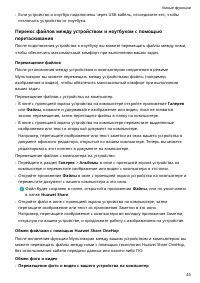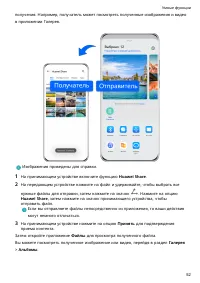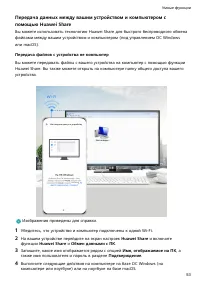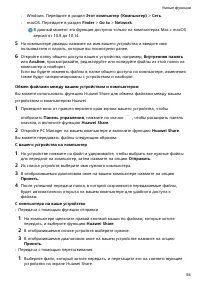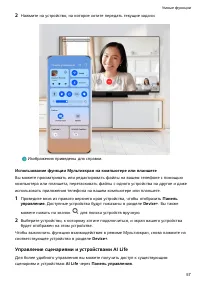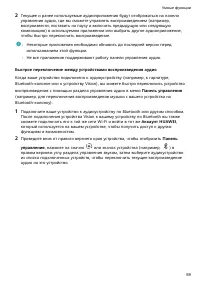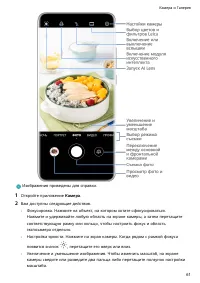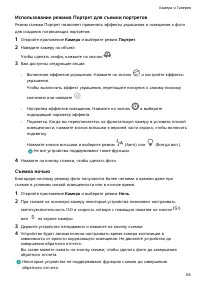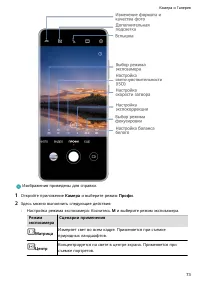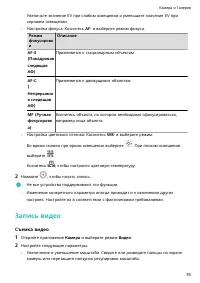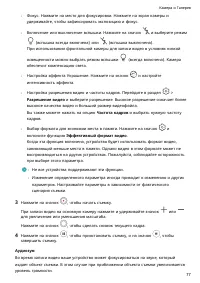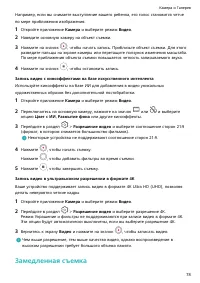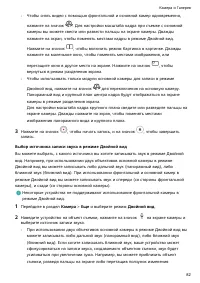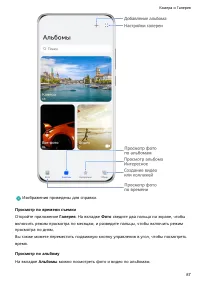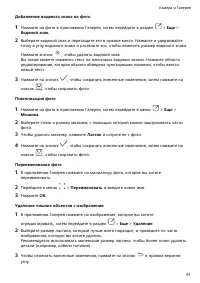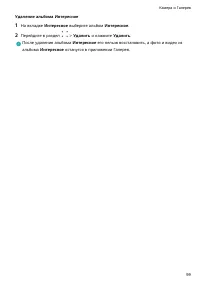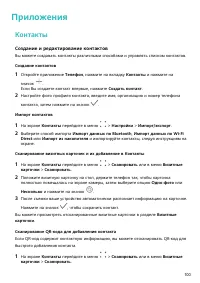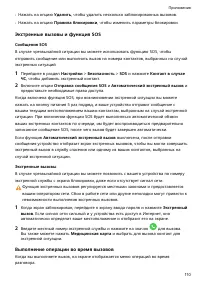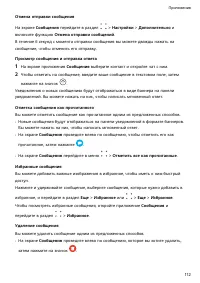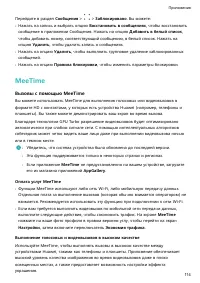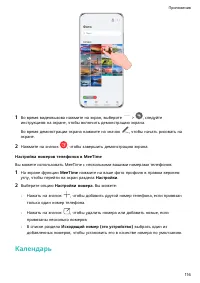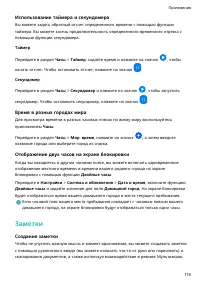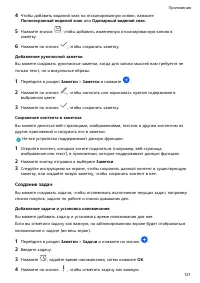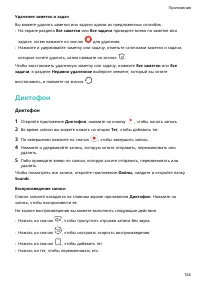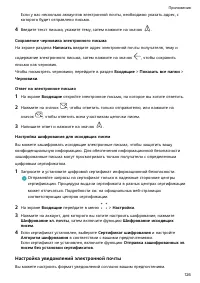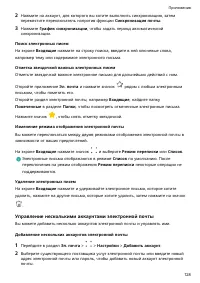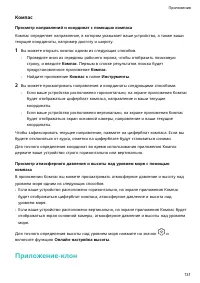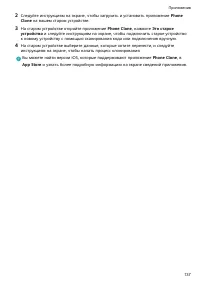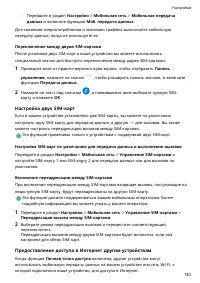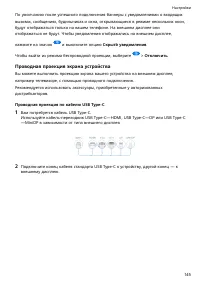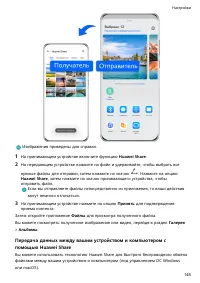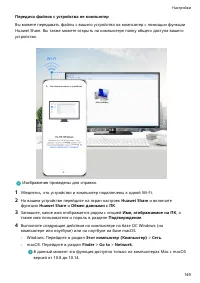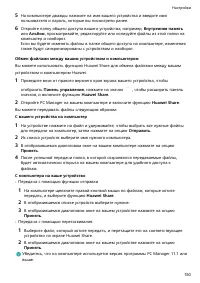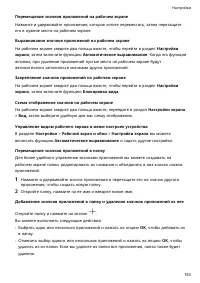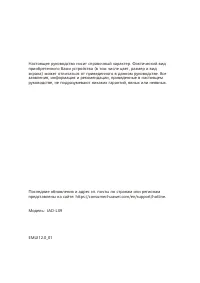Смартфоны Huawei P50 Pro (JAD-LX9) - инструкция пользователя по применению, эксплуатации и установке на русском языке. Мы надеемся, она поможет вам решить возникшие у вас вопросы при эксплуатации техники.
Если остались вопросы, задайте их в комментариях после инструкции.
"Загружаем инструкцию", означает, что нужно подождать пока файл загрузится и можно будет его читать онлайн. Некоторые инструкции очень большие и время их появления зависит от вашей скорости интернета.
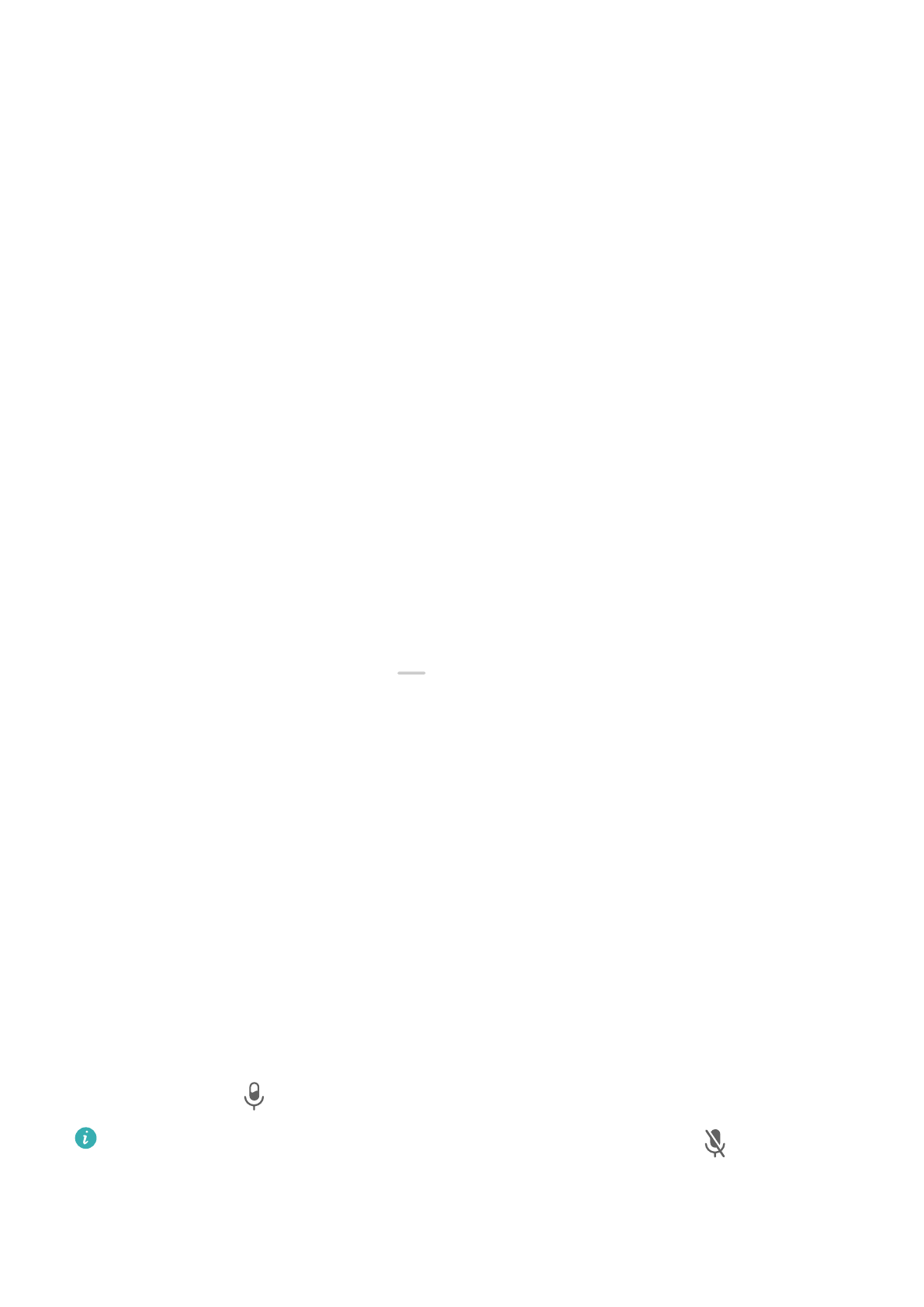
Инструкции по съемке скриншотов костяшками пальцев
•
Для съемки скриншота два раза подряд коснитесь экрана костяшкой пальца в одном
месте.
•
Костяшка должна быть расположена перпендикулярно экрану.
•
Чтобы сделать несколько скриншотов, подождите 2 секунды, затем коснитесь экрана
снова.
•
Если на экран наклеена защитная пленка, сильнее касайтесь экрана или снимите
защитную пленку и повторите попытку.
Запись с экрана
Записывайте действия, выполняемые на экране, чтобы создать обучающий материал,
видео о прохождении игры и многое другое.
Начало записи с экрана с помощью комбинации кнопок
Нажмите и удерживайте кнопку питания и кнопку увеличения громкости, чтобы начать
запись с экрана. Чтобы остановить запись с экрана, повторно нажмите и удерживайте
кнопку питания и кнопку увеличения громкости.
Начало записи с экрана с помощью значка
1
Проведите вниз от правого верхнего края экрана, чтобы отобразить Панель
управления, нажмите на значок
, чтобы расширить панель значков, нажмите на
значок Запись с экрана, чтобы начать запись с экрана.
2
Чтобы остановить запись с экрана, нажмите на таймер в верхней части экрана.
3
Записи с экрана сохраняются в приложении Галерея.
Запуск записи с экрана костяшкой пальца
1
Перейдите в раздел Настройки > Специальные возможности > Быстрый доступ и
жесты > Запись с экрана и убедитесь, что функция Запись с экрана включена.
2
Дважды коснитесь экрана двумя костяшками пальцев, чтобы начать запись. Чтобы
остановить запись, повторно дважды коснитесь экрана двумя костяшками пальцев.
Запись голоса во время записи с экрана
Вы можете включить микрофон, чтобы записывать голос во время записи с экрана.
После начала записи с экрана нажмите на значок микрофона и убедитесь, что он
отображается так:
. Теперь запись голоса активна.
Если микрофон выключен (значок микрофона отображается так:
), вы сможете
записывать только системные звуки, например музыку. Если вы хотите, чтобы на
записи с экрана не было системных звуков, перед началом записи выключите звук
на устройстве, музыку и другие мультимедийные звуки.
Основное
22